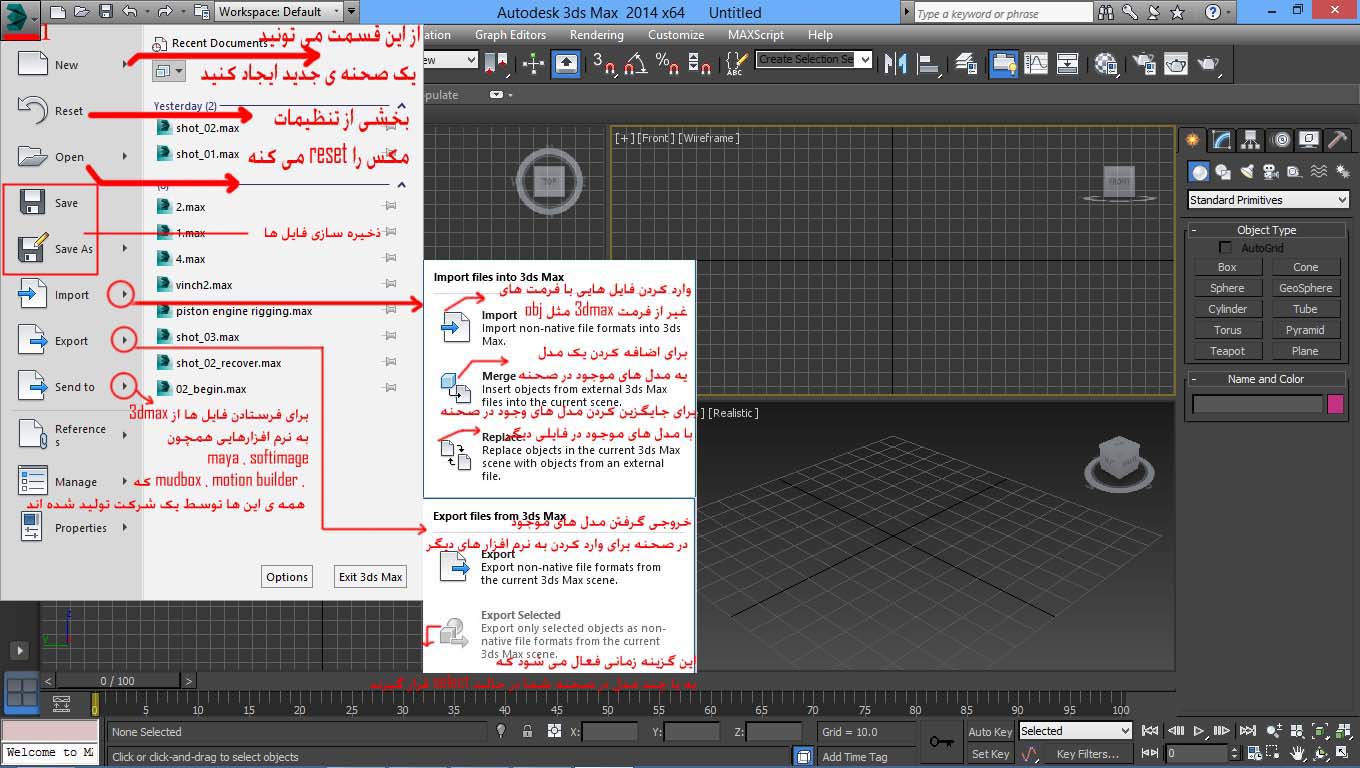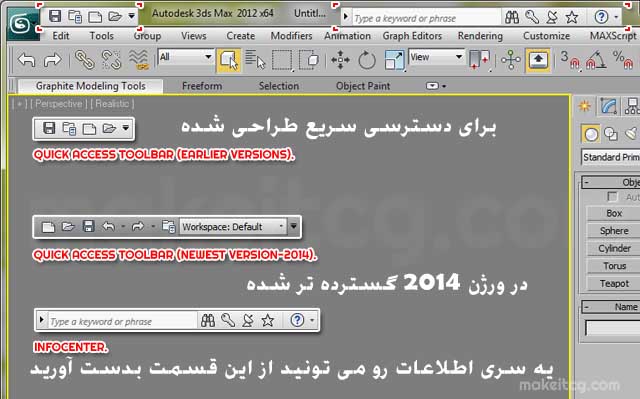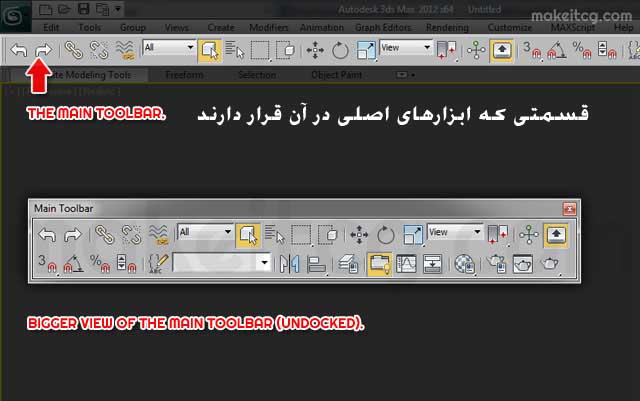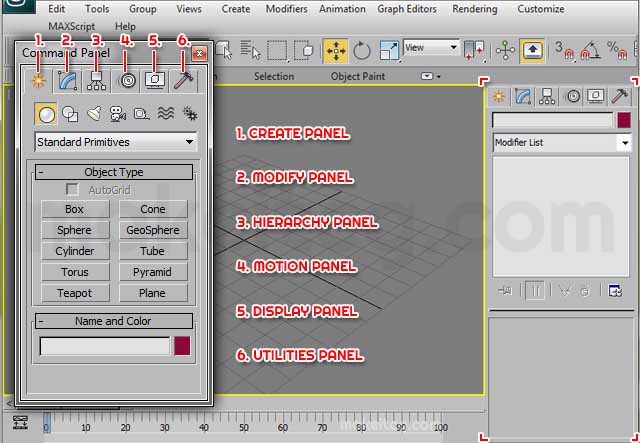آموزش های مبتدی تری دی مکس
در این آموزش قصد داریم به محیط اصلی نرم افزار ۳dsmax بپردازیم .اکثر کسانی که کار با نرم افزار ۳dmax را آغاز می کنند ، تنها به یاد گرفتن چند ابزار پایه ای اکتفا می کنند و سریعا به سراغ مدلسازی می روند.در حالی که قبل از این که شما به یاد گیری نرم افزار ۳dsmax بپردازید ، باید ابتدا در ک خوبی از محیط کلی نرم افزار پیدا کنید و همچنین واژگان و اصطلاحات مخصوص این نرم افزار .
نحوه ی باز و بسته کردن فایل ها و .. :
caption bar or title bar :
title bar ، یک سری ابزار رو برای save و load فایل ها و سرچ کردن رو در اختیار شما قرار می دهد.
Quick access toolbar :
در این قسمت شما می تونید فایل خود را save کنید ، صحنه ی جدیدی را ایجاد کنید و یا یک فایل از پیش ساخته شده را باز کنید.در ورژن های جدید بخشی به این قسمت اضافه شده که شما می تونید به عقب برگشته و اشکالات کار خود را تا جای ممکن اصلاح کنید.
Infocenter :
در این قسمت شما می تونید اطلاعات بیشتری را در رابطه با ۳dmax و شرکت سازنده ی آن (autodesk) بدست آورید.
The main toolbar :
ابزارهایی که بیشترین استفاده رو دارند در این قسمت جای می گیرند.
The command panel :
پنل command در سمت راست نرم افزار ۳dmax جای دارد.این پنل دارای ۶ قسمت می باشد که همی ابزارهایی که شما برای کار کردن نیاز دارید در این قسمت ها قرار گرفته اند.
Create panel :
همانطور که از اسمش پیداست در این قسمت شما می توانید چیزهای جدیدی رو بوجود آورید.مثل primitives (مدل های ابتدایی مثل کره و مکعب) ، lights (نورها) ، cameras (دوربین) ، helpers (ابزارهای کمکی) ، spacewarps و غیره.
modify panel :
در این قسمت شما می تونید تنظیمات خود را بر روی مدل ها و وسیله های ساخته شده خود انجام دهید .به طور مثال اگر کره ای (sphere ) را بوجود آوردید خواستید شعاع کره را تغییر دهید ، باید به MODIFY PANEL بروید و از آن جا تنظیمات دلخواه خود را انجام دهید.
Hierarchy panel :
با استفاده از ابزارهایی که در این پنل قرار دارد ، شما می توانید hierarchy شی های خود را مدیریت کنید.
Hierarchy یعنی چه ؟
زمانی که شما دو یا بیشتر از دوتا از شی ها و مدل های موجود در صحنه ی خود را بهم link می کنید ، بین این شی ها یک زنجیره ای از parent-child (پدر و مادر_ فرزند) بوجود می آید که به این زنجیره hierarchy می گویند.
نکته : ابزار selected and link برای بوجود آوردن رابطه و link بین دو یا چند شی هست و ابزار unlink selection هم برای جدا کردن این رابطه (link ) است.
Motion panel : (این قسمت مربوط به انیمیشن می شود)
در این قسمت می توانید سرعت شی های خود را تنظیم کنید و همچنین این قسمت دارای ابزارتی هست که بوسیله ی آن ها می توان بر روی شی های موجود در صحنه rig و animate انجام داد.
Display panel :
در این قسمت یه سری ابزار برای تنظیم نمایش شی ما در صحنه می باشد برای مثال ابزارهایی مثل freeze ، unfreeze ، hide ، unhide و بقیه ی تنظیمات در این قسمت جای دارند.
Utility panel :
این قسمت شامل یه سری utility می باشد که در ۳dmax طراحی شده اند تا وظیفه ای را در این نرم افزار انجام دهند.که این نرم افزار این قابلیت رو دارد که شما خود utility دلخواه خود را توسط زبان برنامه نویسی ۳dmax بسازید .زبانی که برای برنامه نویسی در مکس استفاده می شود max script می باشد.
 آموزش های تری دی مکس و دانلود مدل سه بعدی | دانلود مدل سه بعدی ماشین ایرانی
آموزش های تری دی مکس و دانلود مدل سه بعدی | دانلود مدل سه بعدی ماشین ایرانی